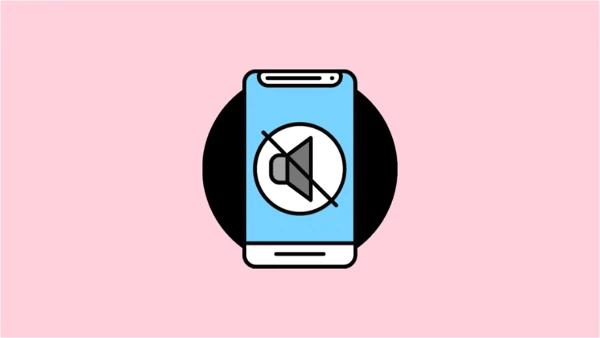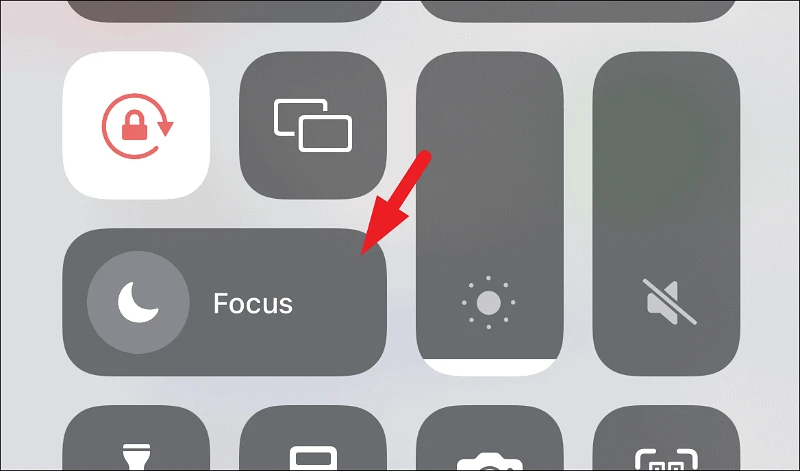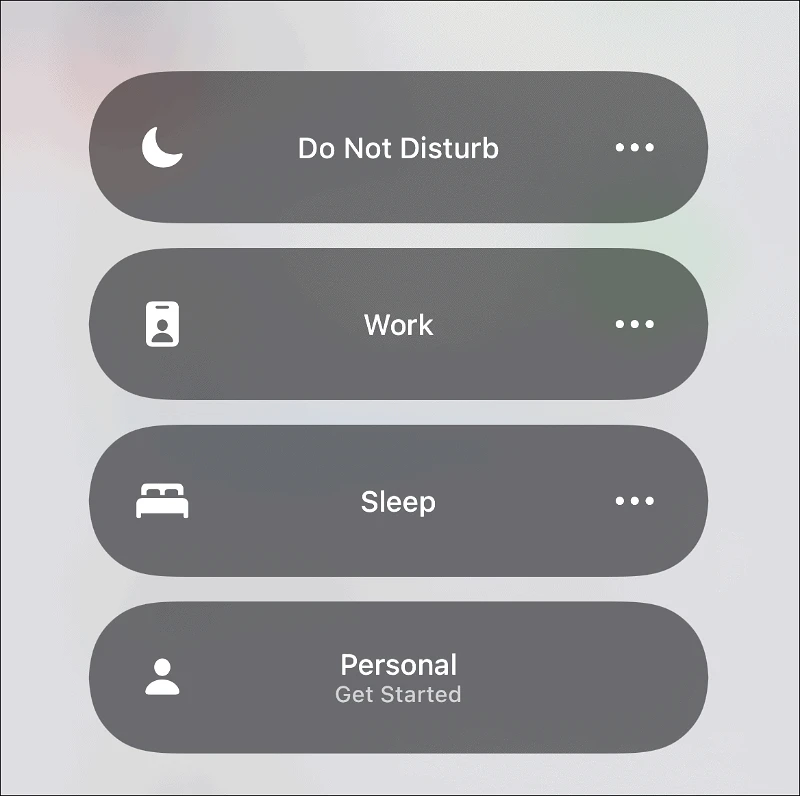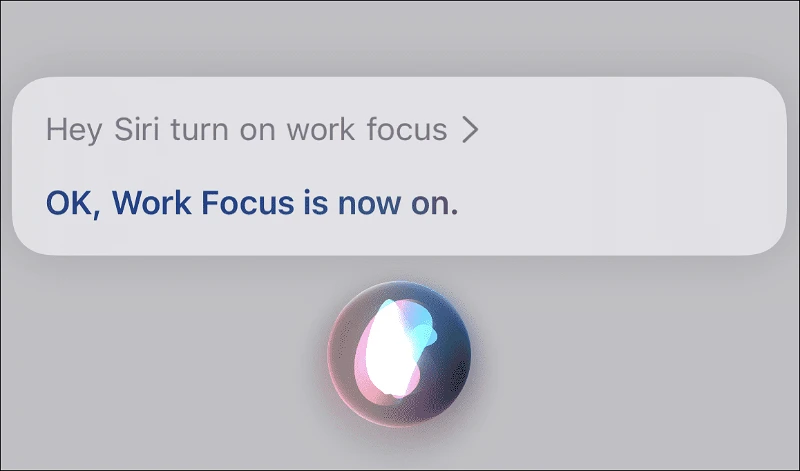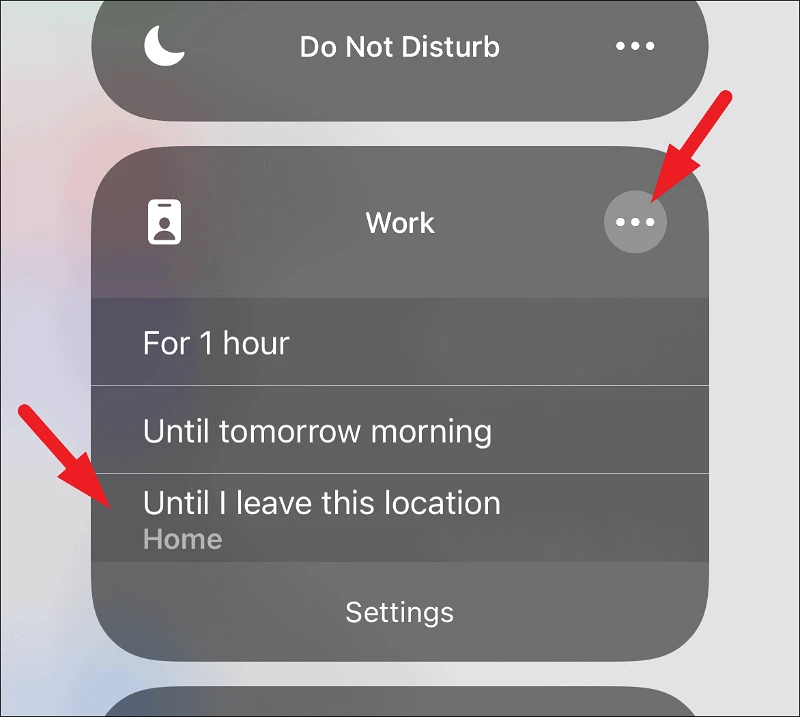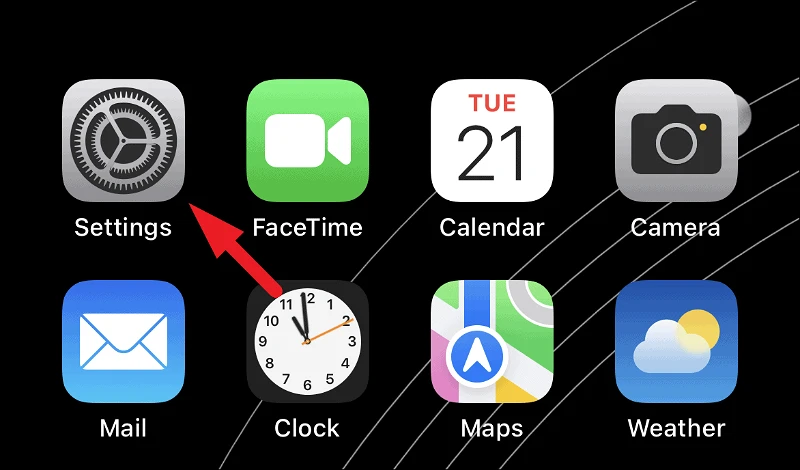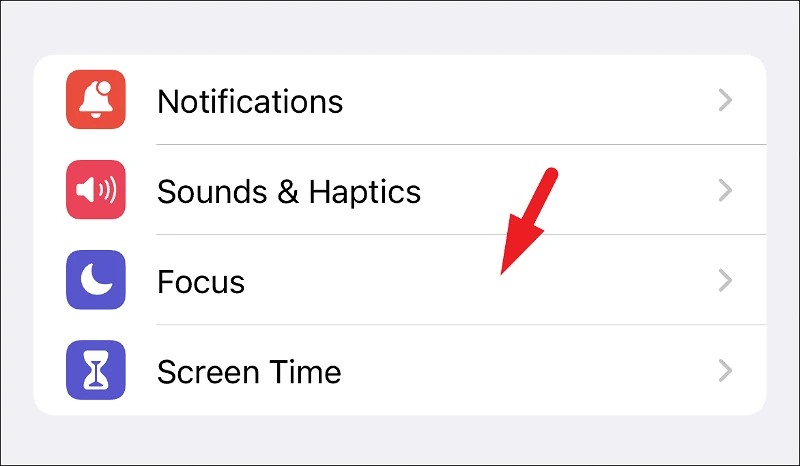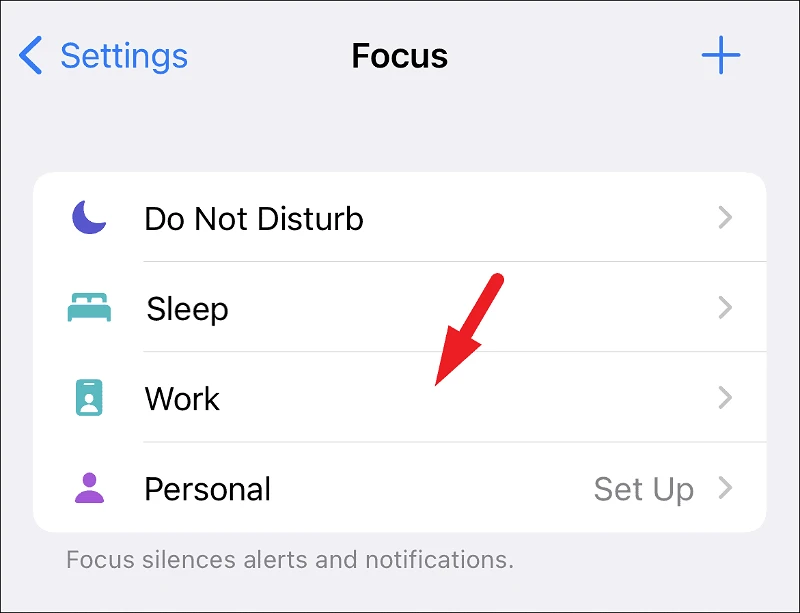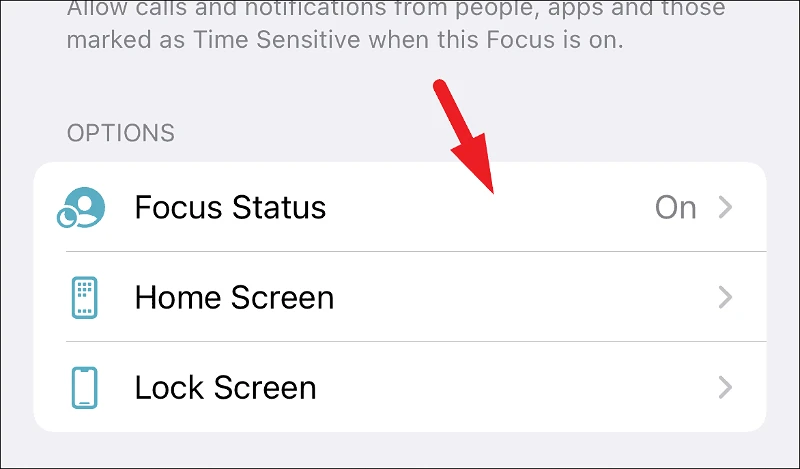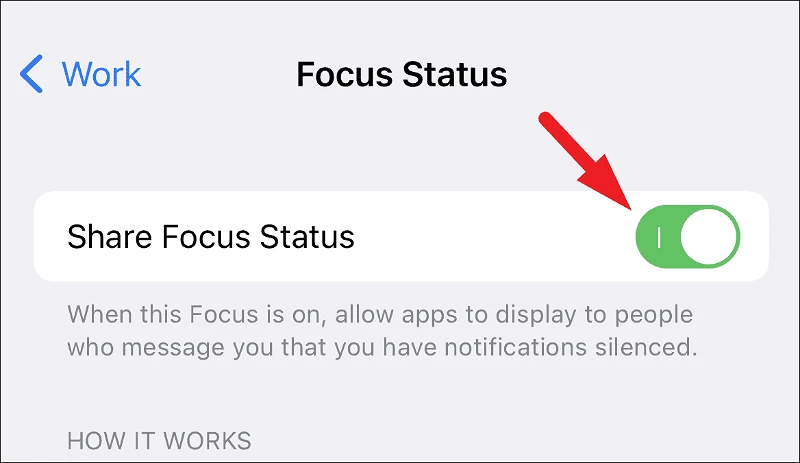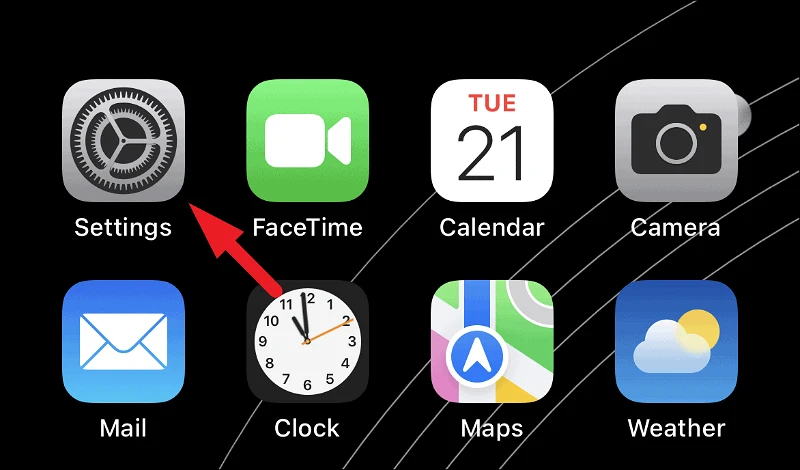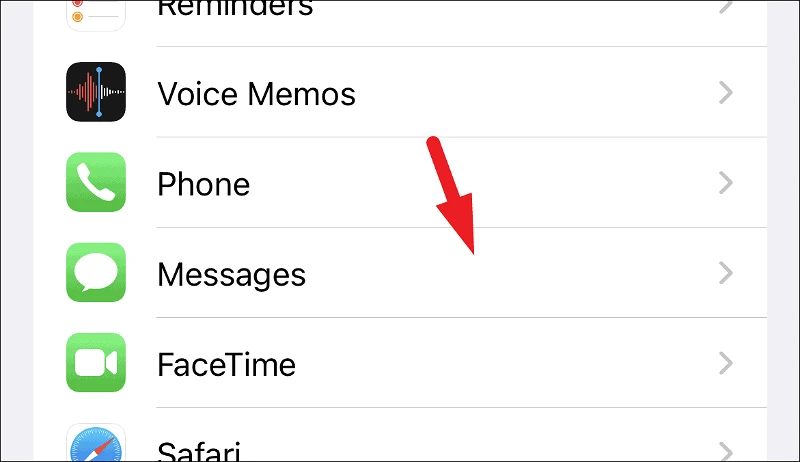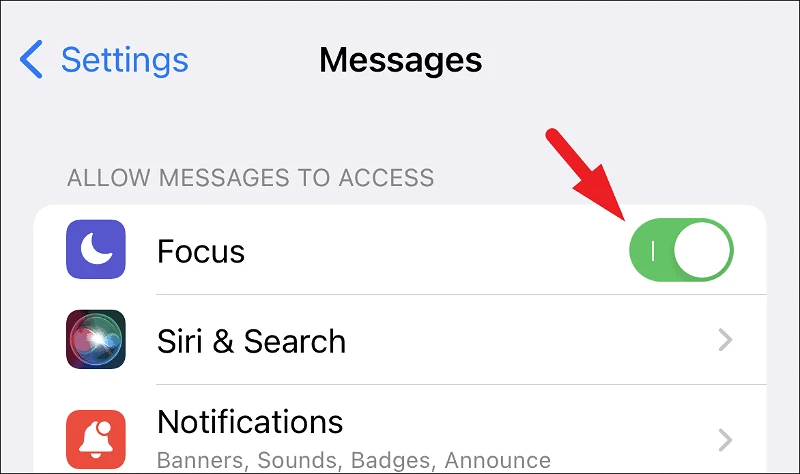Jaa keskittymistilasi iMessagessa, jotta muut tietävät, että olet kiireinen tällä hetkellä ja palaat myöhemmin, kun aika sallii.
iOS 15:ssä Apple esitteli Focus Staten. Ensinnäkin Focus State toimii yhdessä iPhonen Focus Mode -tilan kanssa ja mahdollistaa paremman viestinnän.
Yksinkertaisesti sanottuna aina, kun joku yhteyshenkilö yrittää tavoittaa sinut tarkennustilan ollessa päällä, tarkennustila ilmoittaa ihmisille, että olet mykisttänyt ilmoitukset tuolloin. Heillä on kuitenkin edelleen mahdollisuus ilmoittaa sinulle. Jos he kuitenkin päättävät ilmoittaa sinulle, tarkennustilan ohjeitasi ei huomioida ja heidän lähettämänsä viesti käsitellään aikaherkänä.
Lisäksi, jos käytät useita Apple-laitteita, jos otat tarkennustilan käyttöön yhdessä laitteistasi, se vaihtaa automaattisesti saman tarkennustilan kaikissa muissa laitteissasi ja myös niiden tarkennustilan.
Kaikki kuulostaa todella hämmästyttävältä, mutta siinä on joitain varoituksia. Tätä artikkelia kirjoitettaessa kohdistuksen tila toimii vain Viestit-sovellusten kanssa, ja se jaetaan vain yhteyshenkilöille, jotka käyttävät Apple-laitetta, jossa on iOS 15 tai uudempi.
Vaikka Focus State on oletuksena käytössä iOS:ssä, sinun on otettava se käyttöön Tarkennustila Ensimmäinen jakaa tarkennustilan.
Kuinka ottaa tarkennustila käyttöön iPhonessa
Tarkennustilan kytkeminen päälle ei ole kovaa tiedettä, ja voit ottaa tarkennustilan käyttöön nopeasti iPhonesi ohjauskeskuksesta. Lisäksi voit myös asettaa tarkennustilan keston voimaan suoraan ohjauskeskuksesta.
Ota tarkennustila käyttöön pyyhkäisemällä alas iPhonen oikeasta äärikulmasta päästäksesi Ohjauskeskukseen (iPhone X ja uudemmat). Muussa tapauksessa, jos kaipaat edelleen Touch ID:tä, siirry ohjauskeskukseen pyyhkäisemällä ylös näytön alareunasta.
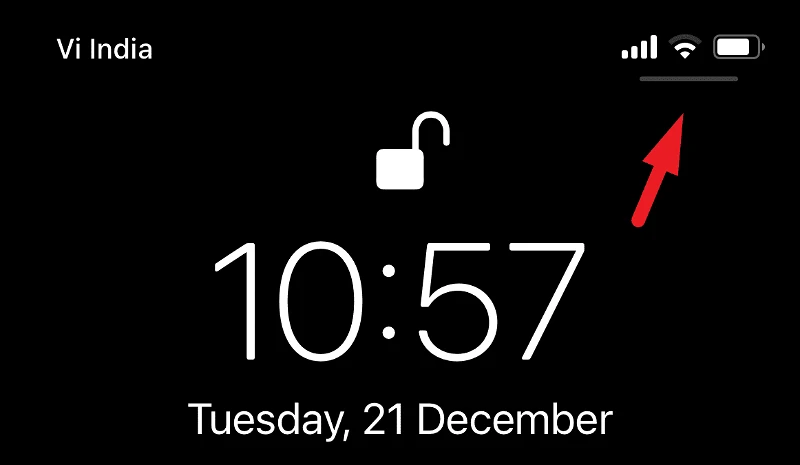
Valitse nyt "Focus" -vaihtoehto Ohjauskeskuksessa. Napauta sitten ja pidä sitä painettuna paljastaaksesi kaikki tarkennustilat, jotka voit määrittää iPhonessa.
Napauta sitten haluamaasi tarkennustilaa aktivoidaksesi sen iPhonessasi. Valittu tarkennustila on voimassa, kunnes poistat sen manuaalisesti käytöstä Ohjauskeskuksesta.
Vaihtoehtoisesti voit myös ottaa Sirin käyttöön tietyn tarkennustilan sanomalla: "Hei Siri, laita päälle tarkennus" ja se tekee sen välittömästi. Muista kuitenkin, että tarkennustila on voimassa, kunnes sammutat sen manuaalisesti.
Voit ajoittaa tarkennustilan deaktivoinnin napsauttamalla tarkennustilan valintanäytössä ellipsikuvaketta (kolme vaakasuuntaista pistettä), joka sijaitsee kunkin tarkennustilan paneelin oikeassa reunassa. Valitse sen jälkeen haluamasi vaihtoehto tarpeidesi mukaan sammuttaaksesi tarkennustilan automaattisesti.
Nyt kun tiedät, että tarkennustila on käytössä, varmista, että jaat sen myös yhteystietojesi kanssa.
Jaa tarkennustila iPhonen iMessagessa
Jos tarkennustila on päällä, mutta muille käyttäjille ei vieläkään kerrota, että olet hiljentänyt ilmoitukset, voi olla mahdollista, että tarkennustilan jakaminen on poistettu käytöstä kyseisessä tarkennustilassa.
Voit tarkistaa Focus Status -osuuden nykyisen tilan avaamalla Asetukset-sovelluksen aloitusnäytöstä tai iPhonen sovelluskirjastosta.
Valitse sitten Focus-välilehti ja napsauta sitä jatkaaksesi.
Napsauta nyt luettelosta tarkennustilaa, jonka haluat ottaa käyttöön tarkennustilan jakamisen.
Etsi seuraavaksi Asetukset-osio ja napauta Focus State -vaihtoehtoa jatkaaksesi.
Napauta lopuksi vaihtopainiketta seuraamalla Share Focus State -vaihtoehtoa päästäksesi On-tilaan.
Jaat nyt valitun tarkennustilan tarkennustilan kaikkien kontaktiesi kanssa. Jos haluat jakaa tarkennustilan jokaisen tarkennustilan kanssa, sinun on otettava ne kaikki käyttöön. Onneksi kontakteillesi kerrotaan vain, että olet hiljentänyt ilmoitukset, eikä sitä, mitä tarkennustilaa käytät tällä hetkellä.
Nyt kun olet jakanut Focus Status -ominaisuuden kaikkien kontaktiesi kanssa, viimeinen vaihe jäljellä on antaa sovellukselle lupa käyttää Focus-tilaa, jotta voit siirtää Focus-tilan.
Salli sovelluksen käyttää tarkennusta asetuksista
Tarkennustilan jakamiseen sovellus tarvitsee nimenomaisesti luvan. Se ei kuitenkaan tee siitä vaikeaa ollenkaan; Itse asiassa se on hyvin yksinkertainen ja suoraviivainen prosessi.
Voit tehdä tämän siirtymällä Asetukset-sovellukseen aloitusnäytöstä tai iPhonen sovelluskirjastosta.
Valitse seuraavaksi luettelosta sovellus, jolle haluat antaa luvan jakaa tarkennustilan yhteystietojesi kanssa, ja jatka napauttamalla sen ruutua.
Seuraavaksi "Salli"-osiosta Avaa, valitse Focus-vaihtoehto ja napsauta seuraavaa kytkintä tuodaksesi sen Päällä-asentoon.
Ja juuri sen olet nyt antanut sovellukselle pääsyn jakaaksesi keskittymistilan yhteystietojesi kanssa.
Muista myös, että kohdistuksen tila ei näy heti, kun joku yrittää lähettää sinulle viestin, se ilmoittaa lähettäjälle vain, kun hän yrittää lähettää useita viestejä, ja tarjoaa hänelle myös mahdollisuuden "Ilmoita sinulle joka tapauksessa" erittäin tärkeä viestintä.
Keskittäminen on loistava tapa kertoa kohteliaasti läheisillesi, että et voi lähettää heidän viestejään eteenpäin heti, vaan palaat heihin myöhemmin, samalla kun annat heille mahdollisuuden ylittää tiesulku hätätilanteessa.